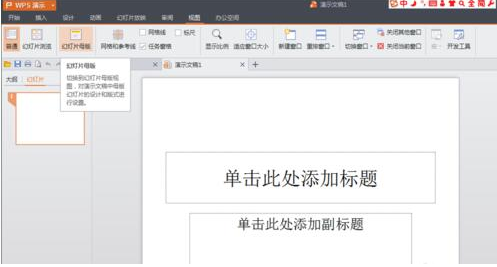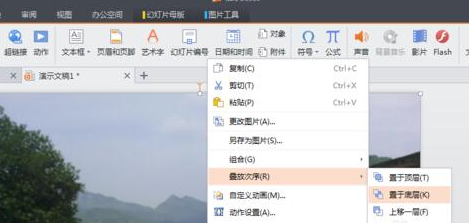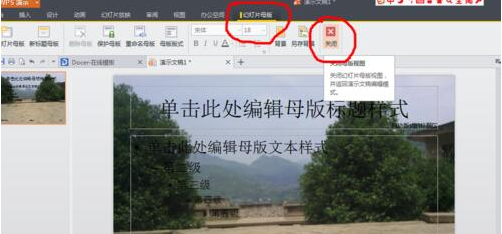对于很多办公室一族来说ppt是非常重要的演示文稿软件,但是很多朋友不知道如何制作ppt幻灯片,其实方法是很简单的,下面小编就来说说wps如何制作ppt幻灯片。
wps是金山自主研发的一款办公软件套装,wps套件装是包括ppt的,但是很多朋友不知道wps中的ppt怎么使用,为了让大家更好的使用wps,下面小编就来说说wps中ppt制作幻灯片的方法。
wps如何制作ppt幻灯片
1.首先用wps打开一个演示文稿,进入下一步。
如何制作ppt幻灯片电脑图解-1
2.在打开的ppt中点击“视图”,选择“幻灯片母版”打开。
ppt幻灯片电脑图解-2
3.添加背景,点击“插入”,选择“图片”为母版添加背景图片。
wps电脑图解-3
4.图片插入完毕后,把鼠标放到图片上,然后右键选择“置于底层”
如何制作ppt幻灯片电脑图解-4
5.然后将需要的内容输入到幻灯片中。
ppt幻灯片电脑图解-5
6.内容输入完毕后,点击“幻灯片母版”菜单,然后再点击关闭按钮。
如何制作ppt幻灯片电脑图解-6
7.这时您的母版就已经编辑好了,如果觉得哪里不合适您可以稍微进行一些微调。
ppt幻灯片电脑图解-7
8.鼠标右键工作区的左侧选择新建幻灯片,我们就可以看到新建的幻灯片就跟母版是一样的了。
wps电脑图解-8
现在知道wps如何制作ppt幻灯片了吧。希望对你有帮助。